"Valokuvat ja kameravideo vie liian paljon iPad Air 2: n kapasiteettia. Haluan siirtää ne MacBook Proni." - Richard
"IPad Pronani nauhoittama video on mahtava, ja haluan antaa sen siirtää MacBook Airiin ja polttaa sen DVD-levylle." - Linda
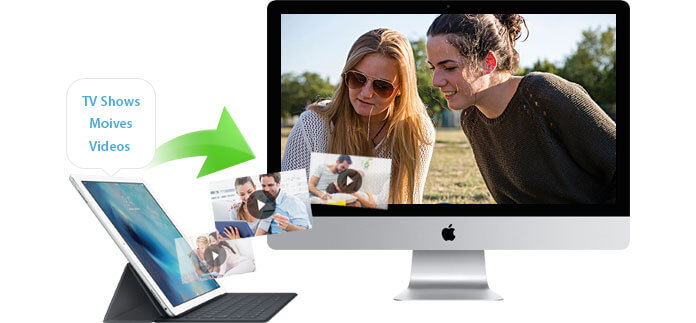
Oletko koskaan ollut tässä tilanteessa kuin sinä tallentaa videota käyttämällä iPadia ja haluat siirtää sen Mac-tietokoneeseesi muokataksesi ammattimaisella muokkaustyökalulla, kuten iMovie, Final Cut Pro, Sony Vegas ja niin edelleen. Tai haluat tehdä DVD-levyn iPad-videosta ja jakaa videon ystäviesi tai perheesi kanssa. Lisäksi Maciin lataamasi TV-ohjelmat tai elokuvat vievät suuren osan iPadisi ominaisuuksista. Koska saatat huomata, että iPadisi käytettävissä oleva tila vähenee, sinun on siirrettävä videosi, mukaan lukien kameran videokuvat ja elokuvat/TV-ohjelmat iPadista Maciin tehdäksesi tilaa jatkokäyttöä varten. Voit kuitenkin siirtää kameran videokuvat vain Maciin. Jos haluat siirtää elokuvasi ja TV-ohjelmasi, löydät sen iTunes ei auta sinua ollenkaan, koska se voi synkronoida vain videoita / elokuvia iPadiin, mutta ei koskaan synkronoida takaisin, ja sitten siirryt Applen verkkosivustoon pyytämään apua, kukaan ei voi tarjota sinulle toimittavaa ratkaisua.
Kuinka käsitellä sitä? Tässä artikkelissa kerrotaan, kuinka iPad-videoita voidaan siirtää / varmuuskopioida Macille, kuten kameravideoita, online-lataamia tai iTunes-kaupasta ostettuja videoita askel askeleelta. Kun olet lukenut sen, voit siirtää iPad-videosi helposti Maciin.
Kun sinun on siirrettävä kameravideoitasi, joka vie liian paljon tilaa iPadissa, voit tehdä sen sähköpostitse. Ja sitten voit kirjautua sähköpostiisi ja ladata ne Mac-kiintolevylle.
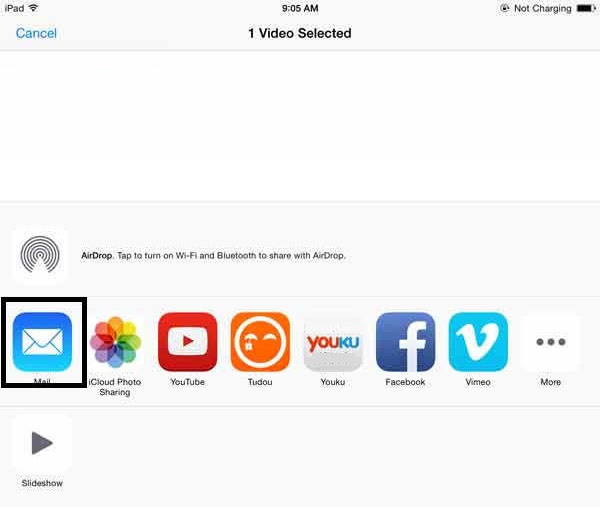
Tämä menetelmä vaatii kuitenkin paljon aikaa ja hyvän Internet-yhteyden, kun siirrät kameravideoita, vaikka se ei tarvitse mitään ohjelmistoja tai USB-kaapelia. Jos videokameran video on liian pitkä, se on vaivaa siirtämisprosessissa.
iPhoto on Applen kehittämä digitaalivalokuvaohjelmisto. MacBookin käyttäjät saattavat tuntea iPhoton, koska se on asennettu. Sen lisäksi, että iPhoto siirtää iPad-valokuvia Macille, iPhoto voi siirtää myös kameran videokuvauksia iPad-kamerakierrosta Maciin. Valitettavasti siirrät vain Camera Shot -sovelluksen Mac-tietokoneellesi, et voi koskaan siirtää / varmuuskopioida elokuvia ja TV-ohjelmia Mac-tietokoneellesi.
Vaihe 1 Kytke iPad Mac-tietokoneeseen USB-kaapelilla
Huomautuksia: Koska iPhoto on jo asennettu, se tulee ponnahdusikkunaan, kun annat iPadin olla yhteydessä Maciin. Jos ei, käytä iPhotoa ja etsi iPadisi iPhoto-pääliittymän vasemmasta sarakkeesta.
Vaihe 2 Valitse kameran videokuvaukset iPhoto-kirjastoon
Yksityiskohtaiset tiedot valokuvista ja kameravideoista näytetään pääikkunassa. Valitse haluamasi kameravideot ja napsauta "Tuo valitut" tuodaksesi videoita iPadista iPhoto-kirjastoon.
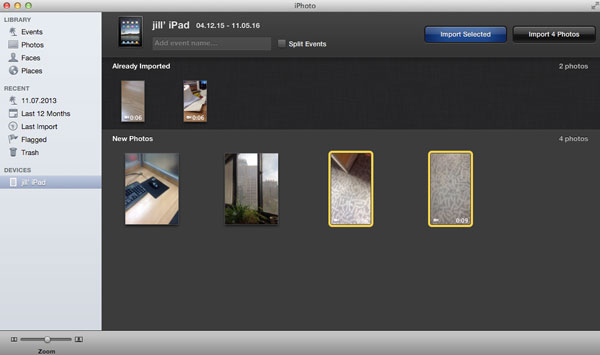
Vaihe 3 Siirrä kameravideot Mac-kiintolevylle
Napsauta "Viimeinen tuonti" -välilehteä, valitse kaikki ja napsauta "Muokkaa" iPhoton työkalurivillä ja valitse sitten "Kopioi".
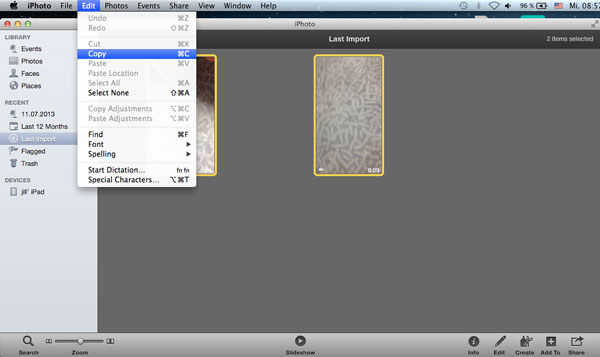
Vaihe 4 Siirry Mac-tietokoneesi Finder-kohtaan, napsauta "Edit". Etsi "Liitä xx-kohteet", sitten iPad-kameravideosi siirretään Mac-tietokoneelle.
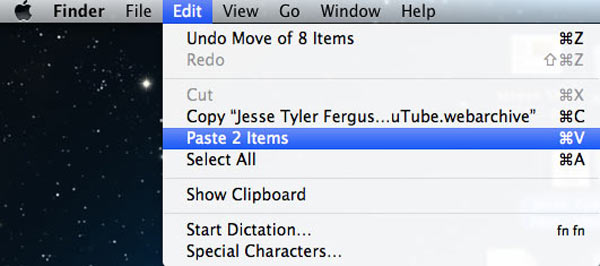
Tällä menetelmällä voit helposti siirtää iPad-valokuvia ja kameravideoita Mac-tietokoneeseen, mutta et voi siirtää muita videoita Maciin tällä tavalla. Onko mitään ratkaisua sekä videoiden että muiden videoiden tai TV-ohjelmien siirtämiseen suoraan iPadista Maciin. Seuraavassa osassa esitellään hyvämaineinen ja joustava Mac iPad Video Transfer -sovellus siirto-ongelman ratkaisemiseksi helposti.
iPad Video Mac Transferiin on suunniteltu Mac-käyttäjille, jotta he voivat viedä iPadin videoita, mukaan lukien elokuvia, tai videoita iTunes Storesta sekä iPadin sisäänrakennetulla kameralla tallennettuja videokuvia Maciin helposti. Seuraavassa on vaiheittainen artikkeli, joka näyttää, kuinka se tehdään muutamalla napsautuksella.
Vaihe 1 Lataa ja suorita tämä ohjelmisto Mac-tietokoneellasi
Videoiden siirtämiseksi iPadista Mac-tietokoneellesi on ladattava Mac iPad Video Transfer ja suoritettava se Macilla. Se tukee Mac OS X 10.5 tai uudempaa versiota, mukaan lukien Mac OS X El Capitan.
Vaihe 2 Yhdistä iPad Mac-tietokoneesi kanssa
Kun olet käynnistänyt ohjelmiston, sinun on kytkettävä iPadisi Mac-tietokoneeseen. Sitten ohjelmisto lataa automaattisesti iPadisi tiedot ja näyttää sinulle päärajapinnassa.
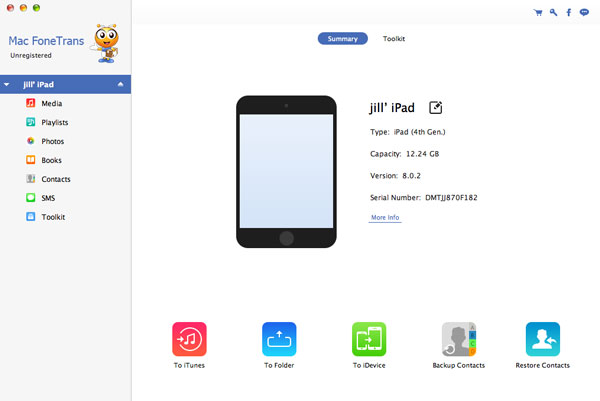
Vaihe 3 Etsi siirrettävät videot
Löydät "Media" -ohjelmiston vasemmasta reunasta. Jos napsautat sitä, löydät kaikki elokuvat, TV-ohjelmat ja muut mediatiedostot valitsemasi ohjelmiston käyttöliittymästä. Napsauta "Valokuvat"> "Videot", niin löydät iPadin tallentaman videon.
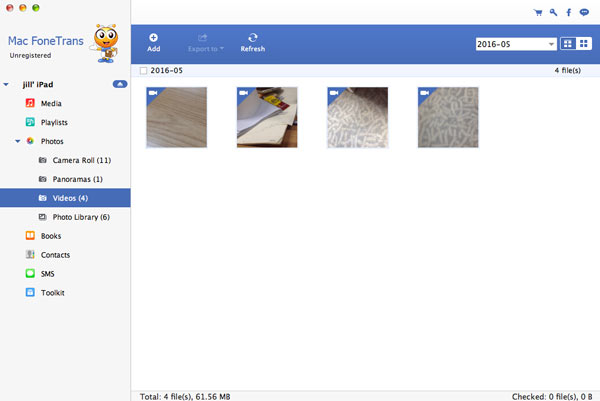
Täällä voit nähdä kaikki iPadin avulla nauhoitetut videofotat ja esikatsella videoita helposti ja päättää, mitkä haluat siirtää helposti iPadista Mac-tietokoneeseesi.
Vaihe 4 Siirrä videoita iPadista Maciin
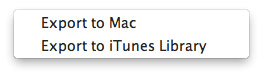
Valitse siirrettävät videotiedostot ja napsauta "Vie kohteeseen" - "Vie Maciin". Valitse sitten tiedostokansio, johon haluat tallentaa videotiedoston Mac-tietokoneelle.
Sitten voit jakaa ne ystäviesi ja perheesi kanssa. Tämä iPad to Mac Transfer tukee iPad Prota, iPad Air 2:ta, iPad Airia, iPad miniä 4/3/2, iPad 4:ää, iPad miniä, iPadia Retina-näytöllä, uutta iPadia, iPad 2:ta ja ensimmäisen sukupolven iPadia. Jos olet iPhonen ja iPodin käyttäjä, voit myös käyttää tätä ohjelmistoa ja toiminta on sama. Se tukee myös iPhone 15/14/13/12/11/XS/XR/X/8/7/SE/6/5/4/3GS, iPod touch/Shuffle/Nano/Classic. Videoiden kopioimisen lisäksi iPadista Maciin tämä ohjelmisto voi myös siirtää yhteystietoja, viestejä, muistiinpanoja, musiikkia, äänimuistioita, puhepostia ja muuta eri iOS-laitteiden välillä. Voit esimerkiksi siirrä kappaleita kahden iPadin välillä. Lisäksi sen avulla voit tuoda kappaleita, videoita tai muita tiedostoja Macista iPadiin, iPhoneen ja iPodiin.